 Tutoriel logiciel
Tutoriel logiciel
 application mobile
application mobile
 Comment définir une liste blanche pour Tomato ToDo Comment définir une liste blanche pour Tomato ToDo
Comment définir une liste blanche pour Tomato ToDo Comment définir une liste blanche pour Tomato ToDo
Comment définir une liste blanche pour Tomato ToDo Comment définir une liste blanche pour Tomato ToDo
L'éditeur PHP Apple a présenté en détail comment configurer une liste blanche pour Tomato ToDo. En définissant une liste blanche, les utilisateurs peuvent gérer efficacement leurs tâches et améliorer l'efficacité du travail. Dans notre vie trépidante, l'utilisation rationnelle de la fonction de liste blanche de Tomato ToDo peut nous aider à mieux planifier notre temps et à améliorer l'efficacité du travail. Découvrons ensuite les étapes spécifiques de définition d’une liste blanche pour Tomato ToDo !

Comment définir une liste blanche pour Tomato ToDo
Dans l'application Tomato ToDo, la fonction liste blanche ne peut être utilisée que si vous achetez une carte trimestrielle. Par conséquent, vous devez d'abord cliquer sur le bouton dans le coin supérieur gauche pour accéder à la liste des fonctions personnelles, puis sélectionner le paramètre de fonction « Quarter Card ».
2. Après avoir acheté la carte trimestrielle via WeChat ou Alipay, tout le monde peut utiliser la fonction de liste blanche indépendante dans la liste de tâches.
3. Entrez ensuite la page d'ajout de tâches via l'option "+" dans le coin supérieur droit, et l'utilisateur peut utiliser la fonction "Paramètres avancés" ci-dessous pour ajouter une liste blanche indépendante.
Ce qui précède est le contenu détaillé de. pour plus d'informations, suivez d'autres articles connexes sur le site Web de PHP en chinois!

Outils d'IA chauds

Undresser.AI Undress
Application basée sur l'IA pour créer des photos de nu réalistes

AI Clothes Remover
Outil d'IA en ligne pour supprimer les vêtements des photos.

Undress AI Tool
Images de déshabillage gratuites

Clothoff.io
Dissolvant de vêtements AI

AI Hentai Generator
Générez AI Hentai gratuitement.

Article chaud

Outils chauds

Bloc-notes++7.3.1
Éditeur de code facile à utiliser et gratuit

SublimeText3 version chinoise
Version chinoise, très simple à utiliser

Envoyer Studio 13.0.1
Puissant environnement de développement intégré PHP

Dreamweaver CS6
Outils de développement Web visuel

SublimeText3 version Mac
Logiciel d'édition de code au niveau de Dieu (SublimeText3)
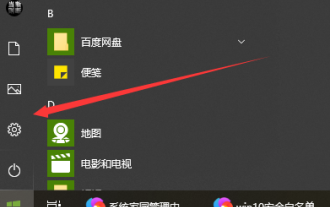 Comment configurer la liste blanche Win10
Dec 25, 2023 pm 09:58 PM
Comment configurer la liste blanche Win10
Dec 25, 2023 pm 09:58 PM
La liste blanche Win10 est une fonction de Windows Defender, le logiciel de protection antivirus et de gestion de la sécurité intégré à Win10. Elle permet aux utilisateurs de protéger en toute sécurité leurs logiciels suspectés d'être signalés comme virus contre l'isolement ou la suppression. regardez le didacticiel de configuration détaillé ci-dessous. Où se trouve le paramètre de liste blanche dans Win10 ? Réponse : Dans le « Centre de sécurité Windows » de « Paramètres système », la méthode de fonctionnement spécifique est la suivante : Étape 1 : Cliquez sur l'icône Windows - cliquez sur Paramètres. Étape 2 : Paramètres Windows - Cliquez sur Mise à jour et sécurité. Étape 3 : Dans le Centre de sécurité Windows, cliquez pour ouvrir le Centre de sécurité Windows. Étape 4 : Dans le Centre de sécurité – Protection contre les virus et les menaces – faites défiler la liste et cliquez sur Gérer les paramètres.
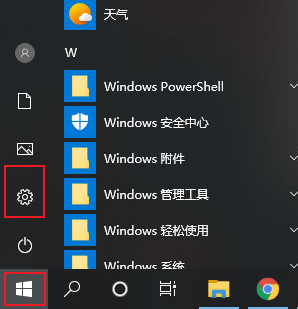 Comment configurer la liste blanche du pare-feu Win10 ? Liste blanche du pare-feu Win10 plus
Jul 14, 2023 pm 03:18 PM
Comment configurer la liste blanche du pare-feu Win10 ? Liste blanche du pare-feu Win10 plus
Jul 14, 2023 pm 03:18 PM
La fonction de pare-feu intégrée de Win10 peut bloquer les attaques de certains programmes malveillants pour nous, mais elle peut parfois être bloquée par le pare-feu et empêcher l'installation normale du programme. Si nous pouvons comprendre la sécurité de ce logiciel et l'importance de l'installation, nous pouvons alors autoriser l'installation en ajoutant une liste blanche au pare-feu. 1. Utilisez la touche Win pour ouvrir la fenêtre du menu système Win10 et cliquez sur le côté gauche de la fenêtre du menu pour ouvrir la boîte de dialogue « Paramètres ». 2. Dans la boîte de dialogue Paramètres Windows qui s'ouvre, vous pouvez rechercher l'élément « Mise à jour et sécurité » et cliquer pour l'ouvrir. 3. Après avoir accédé à la page de mise à niveau et de politique de sécurité, cliquez sur le sous-menu « Gestionnaire de sécurité Windows » dans la barre d'outils de gauche. 4. Puis dans le contenu spécifique à droite
 Adresse de la liste blanche de retrait
Apr 19, 2023 pm 12:58 PM
Adresse de la liste blanche de retrait
Apr 19, 2023 pm 12:58 PM
Comment mettre votre adresse de retrait sur liste blanche sur Binance La mise sur liste blanche de votre adresse de retrait est une autre fonctionnalité de sécurité fournie par Binance. Lorsque la fonction de liste blanche est désactivée, les fonds de votre compte peuvent être retirés à n'importe quelle adresse. Une fois activés, les fonds ne peuvent être retirés que vers des adresses sur liste blanche. En d'autres termes, votre adresse de retrait sur liste blanche est la seule adresse qui peut retirer des fonds de votre compte Binance. Ceci est très utile, si vous êtes victime de phishing et qu’un pirate informatique se connecte illégalement à votre compte, il ne pourra pas retirer vos fonds. Comment activer Sur la page d'accueil de Binance, déplacez votre souris sur l'icône de votre profil. Notez que l'icône est différente pour chaque compte et est basée sur les deux premières lettres de l'adresse e-mail. Cliquez
 Comment configurer la liste blanche dans le pare-feu Win10
Jan 02, 2024 pm 02:05 PM
Comment configurer la liste blanche dans le pare-feu Win10
Jan 02, 2024 pm 02:05 PM
Au cours du processus d'utilisation de l'ordinateur, nous constaterons progressivement que certains logiciels ne peuvent pas être utilisés normalement à cause du pare-feu. En raison du conflit entre le logiciel et le pare-feu, le logiciel ne peut être utilisé normalement que lorsque le pare-feu est désactivé. , après avoir désactivé le pare-feu, l'ordinateur sera endommagé si la protection est perdue, comment le logiciel peut-il être utilisé normalement sans désactiver le pare-feu ? Aujourd'hui, l'éditeur vous apportera une explication détaillée en image et en texte sur la façon de configurer la liste blanche du pare-feu Win10. Jetons un coup d'œil. Comment configurer la liste blanche du pare-feu Win10 : Méthode de fonctionnement : 1. Cliquez sur le coin inférieur gauche du bureau de l'ordinateur et dans le menu contextuel de démarrage, cliquez sur « Paramètres ». Bien sûr, vous pouvez utiliser la touche de raccourci win+i. pour ouvrir l'interface des paramètres ; 2. Après avoir ouvert l'interface des paramètres, on retrouve alors les paramètres « Mise à jour et sécurité »
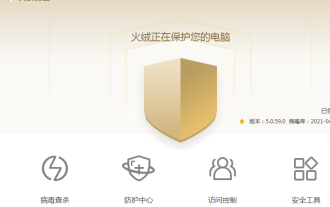 Où est définie la liste blanche du logiciel Tinder ? Tutoriel de configuration de la liste blanche du logiciel Tinder
Apr 01, 2024 pm 11:01 PM
Où est définie la liste blanche du logiciel Tinder ? Tutoriel de configuration de la liste blanche du logiciel Tinder
Apr 01, 2024 pm 11:01 PM
Où définir la liste blanche du logiciel Tinder ? De nombreux amis font beaucoup confiance au logiciel Tinder, mais ils doivent admettre que ce logiciel se trompe parfois. Certains logiciels normaux seront bloqués par Tinder en raison de ses fonctions spéciales. Tout le monde veut savoir comment l'ajouter à la liste blanche pour que Tinder ne le fasse pas. n'y accédez plus. Vérifiez et tuez, aujourd'hui je vais vous présenter le tutoriel de configuration de la liste blanche du logiciel Tinder. Où définir la liste blanche du logiciel Tinder ? 1. Ouvrez d'abord le logiciel de sécurité Tinder exécuté sur votre ordinateur. 2. Accédez à la page principale et cliquez sur le bouton de menu dans le coin supérieur droit. Après avoir cliqué dessus, vous pouvez voir l'option « Zone de confiance » dans la liste. 3. Après l'ouverture, entrez les paramètres de la zone de confiance et ajoutez-y des fichiers ou des dossiers de confiance. De cette façon, le logiciel Tinder ne scannera pas
 Explication détaillée de la méthode de demande de liste blanche pour King of Glory
Jan 23, 2024 pm 02:24 PM
Explication détaillée de la méthode de demande de liste blanche pour King of Glory
Jan 23, 2024 pm 02:24 PM
La méthode de demande de liste blanche pour Honor of Kings est très simple. Il vous suffit de postuler pour la qualification du serveur d'essai. De nombreux joueurs ne savent pas grand-chose sur la manière de demander une liste blanche. Laissez-moi vous la présenter. Si cela vous intéresse, continuez à lire. Introduction à la méthode de demande d'inscription sur la liste blanche dans Honor of Kings 1. Les joueurs entrent d'abord dans le jeu et cliquent sur le bouton des paramètres. 2. Cliquez sur le bouton d'enregistrement sur liste blanche dans le bouton de gestion de compte sur la page des paramètres, puis cliquez sur S'inscrire. 3. Saisissez les informations requises et cliquez sur Vérifier. 4. Attendez que l'examen soit réussi. 5. Le niveau de jeu du joueur doit être supérieur au niveau 30. 6. Les joueurs doivent être actifs dans le jeu. 7. Les joueurs ne doivent avoir aucune trace d'activités illégales. 8. Les joueurs sont tenus d'effectuer des tests de bugs et de recueillir leurs commentaires dans le jeu. Amis, dans le jeu Honor of Kings
 Une bonne liste de logiciels antivirus intégrés pour Win11
Dec 26, 2023 pm 06:25 PM
Une bonne liste de logiciels antivirus intégrés pour Win11
Dec 26, 2023 pm 06:25 PM
Lorsque nous utilisons un ordinateur avec le système Win11, nous constatons parfois que l'ordinateur rejette certains fichiers comme des déchets, ce qui est très gênant. Nous pouvons définir une liste blanche afin que certains fichiers normaux ne soient pas interceptés comme des déchets. La liste blanche des logiciels antivirus fournis avec Win11 1. Appuyez sur la combinaison de touches Win+S du clavier pour accéder à la recherche sécurisée de Windows, puis cliquez sur « Paramètres du Centre de sécurité Windows », puis cliquez sur « Ouvrir » à gauche 2. Après avoir entré, cliquez sur "Confidentialité et sécurité", "Centre de sécurité Windows", cliquez pour ouvrir "Centre de sécurité Windows" 3. Cliquez sur Protection contre les virus et les menaces 4. Cliquez sur Gérer les paramètres sous les paramètres "Protection contre les virus et les menaces" 5. Cliquez sur Ajouter ou Supprimer les exclusions 6. Ajoutez-le ici.
 Comment définir une liste blanche pour Tomato ToDo Comment définir une liste blanche pour Tomato ToDo
Mar 12, 2024 pm 02:55 PM
Comment définir une liste blanche pour Tomato ToDo Comment définir une liste blanche pour Tomato ToDo
Mar 12, 2024 pm 02:55 PM
Comment définir une liste blanche pour Tomato ToDo ? Tomato ToDo est un logiciel de gestion du temps très simple à utiliser et efficace. Lorsque nous utilisons ce logiciel, nous devrons peut-être utiliser certains logiciels nécessaires lorsque nous nous concentrons sur le travail ou les études. Cependant, lorsque nous nous concentrons, le téléphone est verrouillé, comme son nom l'indique, aucune application n'est verrouillée. peut être utilisé. Ensuite, nous devons définir une liste blanche des logiciels indispensables afin qu'ils puissent être utilisés même lorsque le téléphone est verrouillé. Alors comment mettre en place la liste blanche ? Ci-dessous, le parc logiciel de ce site vous expliquera comment mettre en place la liste blanche. Comment mettre en place une liste blanche pour Tomato ToDo Dans l'application Tomato ToDo, la fonction liste blanche ne peut être utilisée que si vous avez acheté une carte trimestrielle. Alors vous devez d'abord cliquer en haut à gauche





